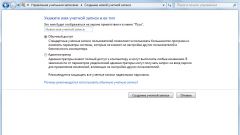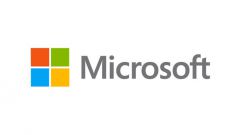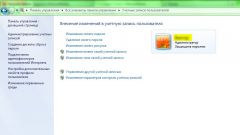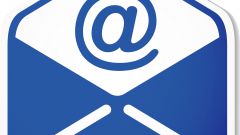Вам понадобится
- - Microsoft Outlook.
Инструкция
1
Откройте приложение Outlook и укажите пункт «Настройка учетных записей» в меню «Сервис» верхней панели инструментов окна программы.
2
Перейдите на вкладку «Электронная почта» открывшегося диалогового окна и нажмите кнопку «Создать».
3
Укажите нужный протокол в новом диалоговом окне «Добавление новой учетной записи» и перейдите на страницу «автоматическая настройка учетной записи».
4
Введите полное имя, адрес электронной почты и пароль в соответствующие поля и повторите введение пароля в поле «Подтверждение».
5
Нажмите кнопку «Далее» для выполнения команды и подтвердите применение выбранных изменений нажатием кнопки «Готово».
6
Раскройте ссылку «Параметры электронной почты Интернета» и перейдите на вкладку «Общие» при необходимости внесения изменений в учетные записи электронной почты.
7
Перейдите на вкладку «Сервер исходящей почты» и примените флажки на полях «Серверу исходящей почты (SMTP) требуется проверка подлинности», «Вход с защищенным подтверждением пароля (SPA)» и «Вход на сервер входящей почты перед отправкой».
8
Перейдите на вкладку «Подключение» и укажите нужный способ подключения к сереверу электронной почты: локальная сеть, телефонная линия или номеронабиратель из Internet Explorer.
9
Укажите существующее подключение в выпадающем меню «Добавить» или создайте новое подключение при выборе пункта «Подключаться через телефонную сеть» в группе «Модем».
10
Укажите желаемый тип подключения и нажмите кнопку «Свойства» для выполнения операции изменения параметров выбранного подключения.
11
Перейдите на вкладку «Дополнительно» для установления параметров доставки и времени ожидания сообщений электронной почты.
Полезный совет
Используйте функциональную клавишу F9 для выполнения проверки типа подключения и загрузки сообщений из папки «Исходящие» на сервер, а входящих сообщений - в папку «Входящие». Нажатие клавиши F9 эквивалентно нажатию кнопки «Отправить/получить почту» на панели инструментов окна Outlook.
Источники:
- Настройка учетных записей электронной почты интернета в Outlook в 2019